Popravite kako Twitch ne radi na Chromeu
Twitch je online platforma za prijenos uživo koja ne zahtijeva predstavljanje. Njegova popularnost počela je među igračkom zajednicom što je rezultiralo prelaskom mnogih korisnika s YouTubea(YouTube) na Twitch kako bi uživo gledali igranje svojih omiljenih igara i streamera. Sada možete pregledavati različite žanrove prijenosa uživo od glazbe do LEGO zgrade(You can now browse through different genres of live streaming from music to LEGO building) . Međutim, prilično je uobičajeno da doživite neke štucanje tijekom svog omiljenog Twitch streama. Ponekad se stream može djelomično učitati i zaustaviti ili se možete suočiti s problemom koji se Twitch stream ne učitava dulje vrijeme. Ovaj članak će vas uputiti kako popraviti da Twitch ne radi na Chromeu(Chrome)i neka uživate u gledanju svog omiljenog streamera.

Kako popraviti Twitch koji ne radi na Chromeu(How to Fix Twitch Not Working on Chrome)
Twitch i YouTube imaju rivale za najbolju platformu za streaming igara. Međutim, YouTube nije mogao zamijeniti Twitch u slučaju streaminga igranja uživo. Twitch je dostupan na web i desktop verziji za Windows 10 i Mac . Također možete preuzeti najnoviju verziju Twitcha(Twitch) za Android i iOS uređaje.
Velika imena u gaming zajednici kao što su Ninja , PokemonChallenges , Tfue , Pokimane , Disguised Toast privukla su ogroman broj gledatelja sa cijele platforme za streaming na Twitch i to je učinilo da se Twitch previše razvio od samo stranice za streaming igara.
Razlozi zbog kojih Twitch ne radi(Reasons for Twitch Not Working Issue)
Možda se pitate zašto se Twitch stream ne učitava u Chromeu(Chrome) . Neki tehnički problemi ili bugovi mogu spriječiti učitavanje Twitcha. Neki od temeljnih uzroka ovog problema navedeni su u nastavku.
- Problem s mrežom
- Problem davatelja usluga s Twitchom
- Oštećeni kolačići, datoteke predmemorije ili datoteke povijesti
- Zaraza zlonamjernim softverom ili virusom
- Blokiran VPN
- Dodaci mogu prekinuti
- Zastarjela verzija Chromea
Postoji nekoliko rješenja za rješavanje problema s Twitchom(Twitch) koji ne učitava Chrome . Ponekad Twitch ne radi zbog održavanja. Ali postoje i drugi razlozi. Slijedite(Follow) bilo koju od metoda u nastavku da biste uklonili ovaj problem.
Osnovne metode rješavanja problema(Basic Troubleshooting Methods)
Prije nego što završite s time da Twitch ne učitava Chrome probleme, isprobajte neke od osnovnih metoda za rješavanje problema.
- Provjerite stabilnost vaše internetske veze( internet connection stability) .
- Provjerite jesu li Twitch poslužitelji(Twitch servers) isključeni ili ne (primjerice, provjerite stranicu Dolje za svakoga ili Samo mene(Down for Everyone or Just Me) ).
- Pokušajte otvoriti Twitch u drugom pregledniku(opening Twitch in another browser) .
- Prijeđite na drugi VPN poslužitelj(another VPN server) .
Metoda 1: Pokrenite Internet Troubleshooter(Method 1: Run Internet Troubleshooter)
Ako je vaša internetska veza stabilna i još uvijek se suočavate s problemom koji Twitch ne radi, morate pokušati pokrenuti alat za rješavanje problema s internetom(Internet) . Ugrađeni alat za rješavanje problema sa sustavom Windows(Windows) pomoći će vam da riješite većinu manjih problema. Slijedite dolje navedene korake.
1. Istovremeno pritisnite tipke Windows + I keys za pokretanje Postavke(Settings) .
2. Kliknite na pločicu Update & Security , kao što je prikazano.(Update & Security)

3. Idite na izbornik Troubleshoot s lijevog okna.
4. Odaberite Internetske veze(Internet Connections) i kliknite gumb Pokreni alat za rješavanje problema(Run the troubleshooter) kao što je istaknuto u nastavku.

5. Odaberite opciju Rješavanje problema moje veze s internetom(Troubleshoot my connection to the Internet) .
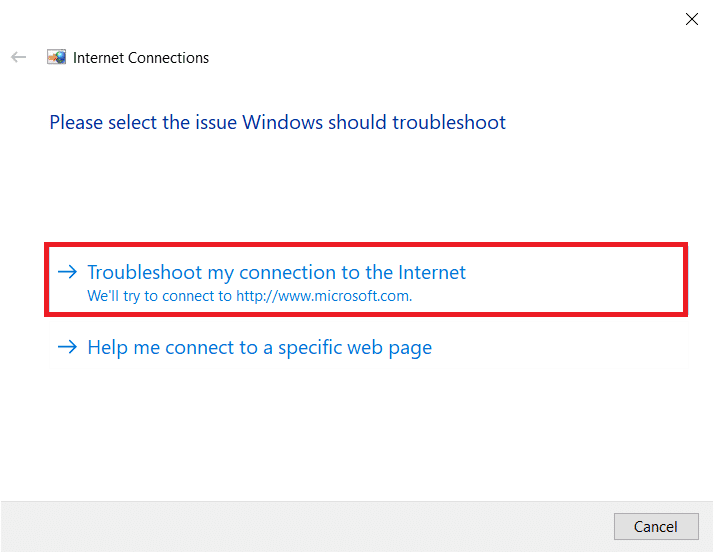
6. Pričekajte da alat za rješavanje problema otkrije probleme(detect problems) .
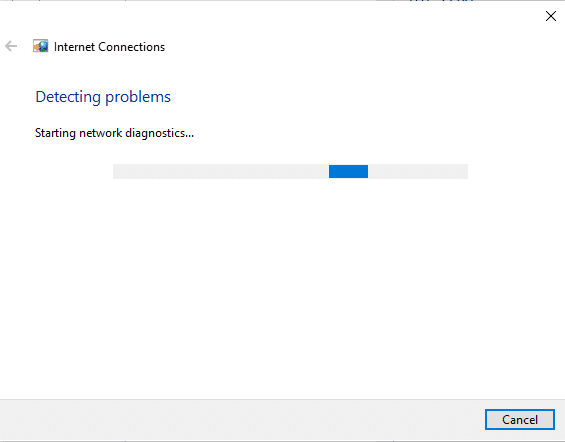
7. Slijedite upute na zaslonu(on-screen instructions) da biste riješili problem. Nakon što je proces dovršen, ponovno pokrenite (restart) računalo(your PC) .
Metoda 2: Izbrišite predmemoriju, kolačiće i podatke o pregledavanju(Method 2: Clear Cache, Cookies & Browsing Data)
Svako oštećenje datoteka predmemorije također može dovesti do ovog problema. Slijedite dolje navedene upute za brisanje podataka iz predmemorije i kolačića.
1. Otvorite Google Chrome i kliknite na ikonu s tri točke(three-dotted icon) .
2. Zatim zadržite pokazivač na Više alata(More tools) i odaberite opciju Obriši podatke pregledavanja...(Clear browsing data…) kao što je prikazano u nastavku.

3. Provjerite sljedeće opcije(options) .
- Kolačići i drugi podaci o stranicama(Cookies and other site data)
- Spremljene slike i datoteke(Cached images and files)
4. Sada odaberite opciju Sve vrijeme(All time) za Vremenski raspon(Time range) .

5. Na kraju kliknite na Obriši podatke(Clear data) .
Također pročitajte: (Also Read:) Kako popraviti Chromeu je ponestalo memorije(How to Fix Chrome Ran Out of Memory)
Metoda 3: Obrišite DNS predmemoriju(Method 3: Clear DNS Cache)
Možete očistiti DNS predmemoriju kako biste riješili problem ne učitavanja Twitch streama slijedeći navedene korake.
1. Pritisnite tipku Windows( Windows key) , upišite Command Prompt i kliknite Pokreni kao administrator(Run as an administrator) .

2. Unesite naredbu ipconfig /flushDNS i pritisnite tipku Enter(Enter key) .

Metoda 4: Poništite Chrome zastavice(Method 4: Reset Chrome Flags)
Omogućene Chrome zastavice(Chrome flags) također mogu uzrokovati prekid u radu nekoliko web-mjesta. Slijedite dolje navedene korake da biste poništili Chrome zastavice.
1. Pokrenite Chrome i u adresnu traku upišite chrome://flagsEnter(Enter key) .

2. Kliknite na gumb Reset all .
Napomena:(Note:) Također možete onemogućiti zastavice jednu po jednu mijenjajući opciju padajućeg izbornika(dropdown option) u Onemogućeno(Disabled) pored svake zastavice.

Metoda 5: Uklonite web-proširenja(Method 5: Remove Web Extensions)
Web-proširenja trećih strana također mogu uzrokovati problem da Twitch ne radi. (Twitch)Dakle, slijedite ove korake da biste uklonili web-proširenja i riješili problem ne učitavanja Twitch streama.
1. Pokrenite Google Chrome i kliknite na ikonu s tri točke(three-dots icon) .
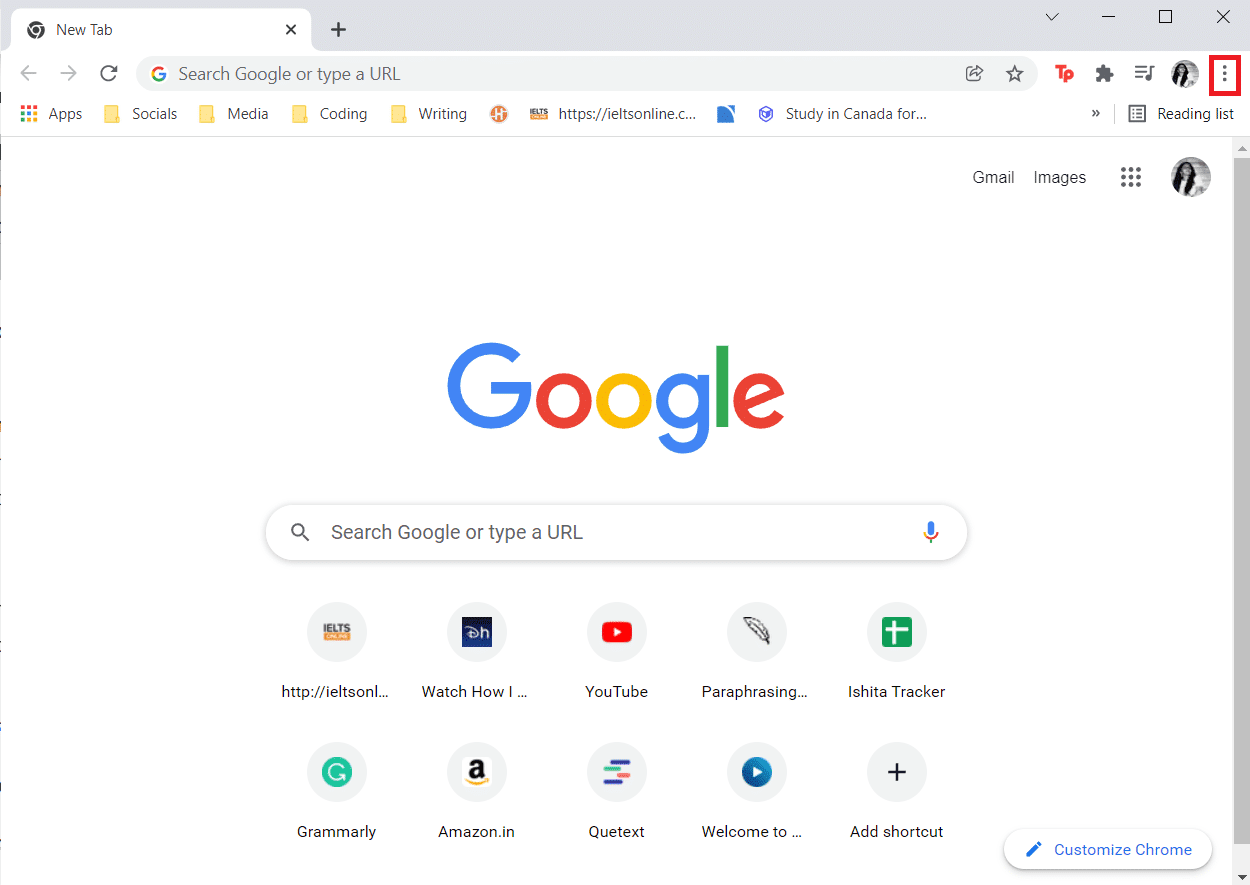
2. Idite na Više alata(More tools) i kliknite na Proširenja(Extensions)

3. Sada kliknite na gumb Ukloni(Remove) za proširenje(extension) (npr . Grammarly za Chrome(Grammarly for Chrome) ) koje nije iz pouzdanog izvora.

Također pročitajte: (Also Read:) Kako omogućiti DNS preko HTTPS-a u Chromeu(How to Enable DNS over HTTPS in Chrome)
Metoda 6: Izmjena DNS konfiguracije(Method 6: Modify DNS Configuration)
Neispravno postavljene postavke DNS -a također mogu dovesti do toga da se Twitch ne učitava u Chromeovim(Chrome) problemima. Slijedite dane upute da promijenite DNS konfiguraciju kako biste riješili problem koji Twitch ne radi.
1. Pritisnite tipku Windows , upišite Upravljačka ploča(Control panel) i kliknite Otvori(Open) .

2. Postavite View by > Large icons i kliknite na Network and Sharing Center .

3. Kliknite Promjena postavki adaptera(Change adapter settings) .

4. Desnom tipkom miša kliknite svoju internetsku(Internet) vezu i odaberite opciju Svojstva(Properties) .

5. Označite okvir za Internet Protocol Version 4 (TCP/IPv4).

6. Zatim kliknite na Svojstva(Properties) .

7. Odaberite opciju Koristi sljedeće adrese DNS poslužitelja(Use the following DNS server addresses) .

8. U Željeni DNS poslužitelj:(Preferred DNS server:) upišite 8.8.8.8
9. I, postavite Alternate DNS server: na 8.8.4.4.
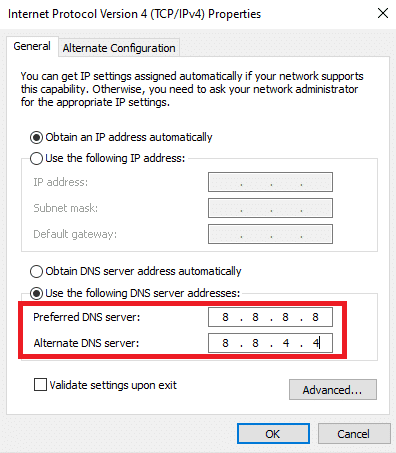
10. Kliknite OK za primjenu promjena.

Metoda 7: Ažurirajte Chrome(Method 7: Update Chrome)
Starija verzija preglednika Chrome također može dovesti do toga da Twitch ne radi. Slijedite ove korake da biste ažurirali preglednik Chrome .
1. Pritisnite tipku Windows(Windows key) , upišite chrome i kliknite Otvori(Open) .

2. Kliknite na ikonu s tri točke(three-dotted icon) .

3. Zatim zadržite pokazivač miša do opcije Pomoć(Help) .

4. Kliknite na opciju O Google Chromeu(About Google Chrome) .

5. Pričekajte da Google Chrome traži ažuriranja. Na zaslonu će se prikazati poruka Provjera ažuriranja(Checking for updates) , kao što je prikazano.

6A. Ako su ažuriranja dostupna, kliknite na gumb Ažuriraj (Update ) .
6B. Ako je Chrome tada već ažuriran, prikazat će se poruka Google Chrome je ažuriran .(Google Chrome is up to date)

Također pročitajte: (Also Read:) Kako popraviti grešku mreže 2000 na Twitchu(How to Fix 2000 Network Error on Twitch)
Metoda 8: Pokrenite skeniranje zlonamjernog softvera(Method 8: Run Malware Scan)
Ponekad bilo koji virus ili zlonamjerni softver također može uzrokovati problem da Twitch ne radi. Slijedite dolje navedene korake.
1. Pritisnite Windows + I keys istovremeno da biste pokrenuli Postavke(Settings) .
2. Ovdje kliknite na Ažuriranje i sigurnosne(Update & Security) postavke kao što je prikazano.

3. Idite na Windows Security u lijevom oknu.

4. Kliknite na opciju Zaštita od virusa i prijetnji(Virus & threat protection) u desnom oknu.

5. Kliknite gumb Brzo skeniranje(Quick Scan) za traženje zlonamjernog softvera.

6A. Kada se skeniranje završi, prikazat će se sve prijetnje. Kliknite (Click)Start Actions pod Trenutne prijetnje(Current threats) .

6B. Ako na vašem uređaju nema prijetnje, uređaj će prikazati upozorenje Nema trenutačnih prijetnji .(No current threats )

Metoda 9: Preuzmite Twitch Desktop Client(Method 9: Download Twitch Desktop Client)
Ako još uvijek ne možete popraviti Twitch koji ne radi na vašem web pregledniku, preuzmite verziju Twitcha za (Twitch)stolna računala(Desktop) . Možeš
1. Preuzmite Twitch Desktop Client sa službene stranice za preuzimanje(official download page) .
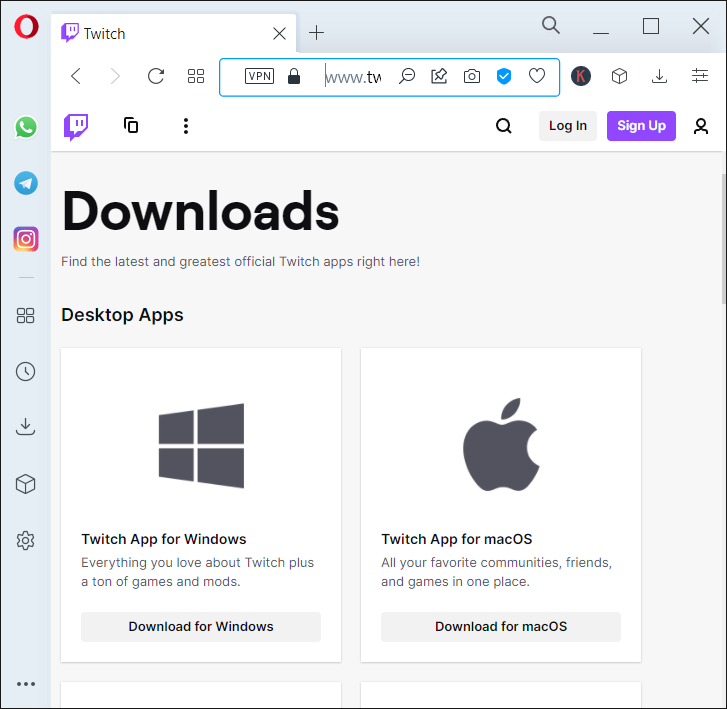
2. Zatim pokrenite preuzetu datoteku za postavljanje i kliknite na opciju Napredno(Advanced)

3. Odaberite mjesto instalacije(Install location) i kliknite na Instaliraj(Install) .

4. Pričekajte(Wait) da se Twitch Desktop Client instalira.
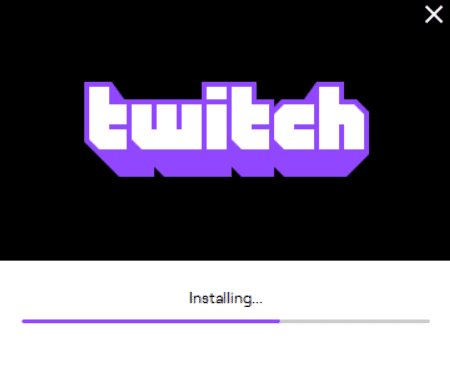
5. Konačno, prijavite se na Twitch(Log in to Twitch) koristeći svoje vjerodajnice i pokušajte reproducirati svoj omiljeni Twitch stream.

Također pročitajte: (Also Read: )Vodič za preuzimanje Twitch VOD-a
Metoda 10: Koristite VPN poslužitelj(Method 10: Use a VPN Server)
Ako se suočite s problemom ne učitavanja Twitch streama i gore navedene metode nisu radile, nažalost, Twitch možda nije dostupan u vašoj regiji. Ako želite gledati streamove na Twitchu(Twitch) iz ograničene zemlje, morate koristiti VPN .
- Trebali biste se povezati s VPN poslužiteljem na kojem je dostupan Twitch(connect to the VPN server where Twitch is available) .
- Ako se suočite s bilo kakvim problemima čak i nakon povezivanja s VPN poslužiteljem, pokušajte ga prebaciti na drugi poslužitelj( try switching it to another server) jer bi nekoliko poslužitelja moglo biti blokirano zbog sigurnosnih razloga.
- Neki od najpopularnijih VPN(most popular VPN) - a su NordVPN , ExpressVPN i SurfShark .
Metoda 11: Obratite se podršci za Twitch(Method 11: Contact Twitch Support)
Ako nijedna od osnovnih metoda rješavanja problema ili gore spomenutih metoda ne uspije, pokušajte se obratiti podršci(Twitch Support) za Twitch kako biste što prije riješili problem koji Twitch ne radi.

Često postavljana pitanja (FAQ)(Frequently Asked Questions (FAQs))
Q1. Zašto se modul na mom Twitchu ne učitava?(Q1. Why does the module on my Twitch fail to load?)
Ans. Twitch možda neće uspjeti učitati modul zbog različitih razloga kao što su problemi s vašom internetskom vezom ili davateljem usluga(internet connection or service provider) , oštećeni kolačići i datoteke predmemorije ili datoteke povijesti(corrupt cookies and cache files or history files) , zaraza zlonamjernim softverom ili virusom(malware or virus infection) , omogućeni dodaci(enabled add-ons) , zastavice(flags) ili zastarjele verzije Chromea(outdated Chrome versions) .
Q2. Zašto mi ekran na Twitchu postaje crn?(Q2. Why does my screen on Twitch turn black?)
Ans. Možete slijediti bilo koju od gore navedenih metoda da biste riješili ovaj problem. Ako to ne uspije, možete ga pokušati koristiti u anonimnom načinu(incognito mode) , dopustiti Flash player i Javascript ili ponovno instalirati Google Chrome .
Preporučeno:(Recommended:)
- 14 načina da popravite 4G koji ne radi na Androidu
- Popravite je Steam spor u sustavu Windows 10(Fix Steam is Slow in Windows 10)
- Popravite AdBlock koji ne radi na Twitchu(Fix AdBlock Not Working on Twitch)
- 14 načina da popravite pogrešku profila na Chromeu(14 Ways to Fix Chrome Profile Error)
Nadamo se da bi vam ovaj vodič pomogao da riješite problem koji Twitch ne radi(Twitch not working) i omogućio vam da ponovno uživate u Twitchu(Twitch) u Chromeu(Chrome) . Ako imate nešto za dodati ovom članku ili ako se suočite s bilo kakvim problemom tijekom rješavanja problema, možete nam se obratiti u odjeljku komentara ispod.
Related posts
Popravite AdBlock koji ne radi na Twitchu
How to Fix Twitch Error 2000 in Google Chrome
Ispravite da YouTube automatska reprodukcija ne radi
Popravite da Telegram Web ne radi
Kako popraviti Netflixov kod pogreške M7111-1101
Ispravite pogrešku STATUS BREAKPOINT Google Chromea
10 načina za popravak rješavanja pogreške hosta u Chromeu
Kako riješiti problem bez zvuka u Google Chromeu
Popravite nestanak pokazivača miša u pregledniku Google Chrome
Popravi pogrešku Ne možete pristupiti ovoj web-lokaciji u Google Chromeu
Ispravi pogrešku da je Google Chrome prestao raditi [RIJEŠENO]
Ispravi pogrešku Google Chromea. On je mrtav, Jim!
Ispravite ERR_CONNECTION_TIMED_OUT u Google Chromeu
Ispravite pogrešku pristupa pohrani Chromeu na Androidu
Riješite problem koji YouTube ne radi na Chromeu [RJEŠENO]
Popravi pogrešku učitavanja medija u Google Chromeu
10 načina da popravite sporo učitavanje stranice u Google Chromeu
Kombinirajte sve svoje račune e-pošte u jednu pristiglu poštu Gmaila
Popravi pogrešku ERR INTERNET DISCONNECTED u Chromeu
Popraviti Discord koji ne prepoznaje mikrofon
